Mouse (Fare) Tuşlarını Tanıyalım
Fare, hareketleri ile bilgisayar ekranındaki imlecin hareketlerini kontrol eden ve tıklama konutlarıyla bilgisayarı kontrol etmemizi sağlayan bir donanımdır. Kısacası fare adeta kullanıcının bilgisayardaki eli gibidir. Bilgisayarı, farenin üzerinde bulunan ve fare modeline göre farklılıklar gösteren tuşlar ve tekerlekle kullanırız.
Aslında kullanımı çok basit olan fare ve tuşlarıyla neler yapabileceğimize değinmek istiyorum. Öncelikle günümüz farelerinin üzerinde bize göre sol ve sağ tuşlar ve aralarında da tekerlek bulunur. Şimdi bu tuşlar ve tekerlekle neler yapabileceğimize bakalım. Konumuza geçmeden önce sol ve sağ tuşların yerlerinin değiştirilebildiğini bilmenizde yarar var. Bunun için şu yolu kullanabilirsiniz: “Denetim Masası\Tüm Denetim Masası Öğeleri\Fare (Fare Özellikleri) \Düğmeler” sekmesindeki “Düğme Yapılandırması” bölümündeki “Birincil ve ikincil düğmeleri değiştir” seçeneğini seçtiğimiz ve “Tamam” a tıkladığımız zaman sol ve sağ düğmeyi değiştirmiş oluruz. Sol eliyle fareyi kullananlar için kolaylık sağlayan bir özelliktir.
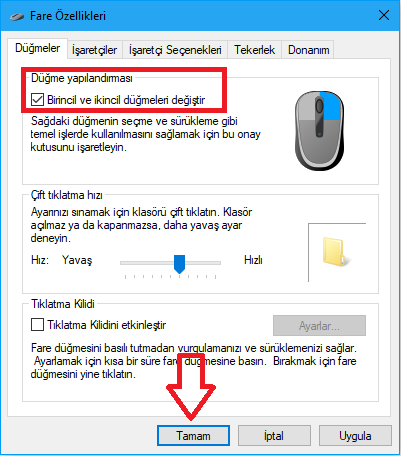
Mouse (Fare) Tuşlarıyla Neler Yapabiliriz
Sol Tuş:
Sağ elimizle fareyi tuttuğumuz zaman işaret parmağımızın altına gelen tuştur. İşaret parmağımızla yaptığımız her tıklamanın yeri ve sayısına göre farklı anlamları vardır. Şimdi bu anlamların neler olduğuna bakalım.
Tek Tıklama:
Bilgisayardaki istediğimiz dosyaları seçmemizi sağlar,
İnternet’te gezinmemizi sağlar,
Windows pencerelerinin sol üst köşesine tıkladığımızda pencereyi ait ad çubuğu sağ tuş menüsünü açar,
Kelime işlemcide (Word) imlecin bulunduğu yerden başka bir yerde “SHIFT+TEK TIK” birlikte kullanırsak, imlecin bulunduğu yerden tıkladığımız yere kadar tüm alanı seçer,
İşletim sisteminde “CTRL+TEK TIK” birlikte kullanırsak çok sayıda dosyanın bulunduğu klasör içinden istediğimiz seçimi yapmamızı sağlar,
İşletim sisteminde çift tıklama ile yaptığımız işlemler dışındaki tüm işlemleri yapmamızı sağlar (seçme, bölüm değiştirme, ileri-geri hareket…),
Çift Tıklama:
İşletim sisteminin masaüstündeki ve klasör içindeki dosyaları açmamızı sağlar,
Kelime işlemcide imlecin bulunduğu kelimeyi seçmemizi sağlar,
Kelime işlemcide imleci çift tıklamayı yaptığımız yere getirir,
Kelime işlemcide üst bilgi alanına çift tıkladığımızda üst bilgi alanını açar, farklı yere çift tıklarsak bu alanı kapatır,
Windows pencerelerinin sol üst köşesine çift tıkladığımızda pencereyi kapatır,
Windows pencerelerinin üst kısmındaki ad çubuğunun herhangi bir yerine çift tıkladığımız zaman, pencere ekranı kaplar (ya da ekranı küçültür),
Bir klasörü açarken “CTRL+ÇİFT TIK” birlikte kullanırsak, klasör yeni pencerede açılır,
Masaüstünde ya da bir klasör içinde, herhangi bir klasörü (en alttaki veya en üstteki) “SHIFT+ÇİFT TIK” kullanarak açarsak orda bulunan tüm klasörler açılır,
Üç Tıklama:
Kelime işlemcide bir kelime üzerine üç kez tıkladığımız zaman o kelimenin bulunduğu paragrafın tamamını seçer,
Aynı şekilde internet tarayıcılarda bir kelimeye üç kez tıklarsak yine o kelimenin bulunduğu paragrafın tamamını seçer,
Tutma:
Tutma işlemi, sol tuşa tıklayıp parmağımızı basılı tutmaktır.
Seçili bir dosyayı taşımamızı sağlar,
Seçili bir kelimeyi taşımamızı sağlar,
İşletim sistemini pencere kenarlarından tuttuğumuzda boyutunu değiştirir,
Pencerelerin ad çubuğundan tuttuğumuzda farklı yere taşımamızı sağlar,
Klasör içinde bulunan dosyaları tutup başka klasörlere ya da masaüstüne sürükleyip bıraktığımız zaman, dosyaları taşımamızı sağlar,
Sağ Tuş:
Sağ tuş menüsü olan yerlerde sağ tuş menüsünü açar,
Tekerlek:
Sayfanın ekrana sığmadığı ve ekranın sağında scroll oluştuğu zaman, sayfayı aşağı yukarı hareket ettirir,
Kelime işlemcide “CTRL+TEKERLEK” kullanıldığı zaman sayfanın boyutunu küçültür veya büyütür,
İnternet tarayıcıda “CTRL+TEKERLEK” kullanıldığı zaman sayfanın boyutunu küçültür veya büyütür,
Masaüstünde “CTRL+TEKERLEK” kullanıldığı zaman masaüstündeki simgelerin boyutunu küçültür veya büyütür,
Klasör içinde “CTRL+TEKERLEK” kullanıldığı zaman klasördeki simgelerin boyutunu küçültür veya büyütür,
Yine sayfa ekrana sığmadığı ve scroll oluştuğu zaman tekerleğe, düğme gibi bir defa tıkladıktan sonra fareyi hareket ettirirsek sayfada yukarı-aşağı veya sağa-sola gidebiliriz,
İnternet tarayıcıda site ekrana sığmadığı ve scroll oluştuğu zaman tekerleğe, düğme gibi bir defa tıkladıktan sonra fareyi hareket ettirirsek sayfada yukarı-aşağı veya sağa-sola gidebiliriz,
İnternet tarayıcılarda bağlantıların üzerine gelip tekerlek yine düğme gibi tıklandığı zaman bağlantı yeni sekmede açılır,
İnternet tarayıcılarının sekmeleri üzerinde tekerlek tıklanırsa sekmeyi kapatmış oluruz,


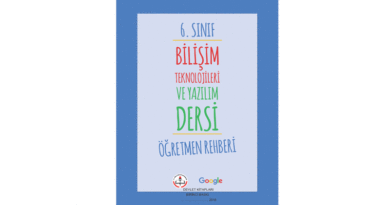

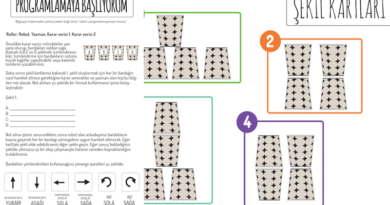
ctrl+sol fare ile excel de toplama yaparken tıklanan kutulardan bir yada birkaçını nasıl iptal ederiz..?
ctrl+farenin sol tuşu ile yaptığımız seçimleri yine aynı şekilde iptal edebiliriz
Tutma işlemi, sol tuşa tıklayıp parmağımızı basılı tutmaktır bu sey rengi mavi ama bend ebeyaz olmuş lütfen yardım edin nasıl düzeltebilirm kendi kendine olmuş
yanlış anlamadıysam farenin sağ ve sol tuşları yer değiştirmiş, yukarıdaki resimde görüldüğü gibi denetim masası/fare özellikleri/düğmeler yolunu izleyerek Birincil ve ikincil düğmeleri değiştir seçeneğinden değiştirebilirsiniz
Tutma işlemi, sol tuşa tıklayıp parmağımızı basılı tutmaktır
bu bende maviydi ama kendi kendine beyaz olmuş onu nasıl geri mavi yapabilrim